1. Nuxt.js 概述
1.1 我们一起做过的SPA
-
SPA(single page web application)单页 Web 应用,Web 不再是一张张页面,而是一个整体的应用,一个由路由系统、数据系统、页面(组件)系统等等,组成的应用程序。
-
我们之前学习的Vue就是SPA中的佼佼者。
-
SPA 应用广泛用于对SEO要求不高的场景中

1.2 什么是SEO
-
SEO:搜索引擎优化(Search Engine Optimization), 通过各种技术(手段)来确保,我们的Web内容被搜索引擎最大化收录,最大化提高权重,最终带来更多流量。
-
非常明显,SPA程序不利于SEO

- SEO解决方案:
- 前端:采用SSR
- 后端:页面静态化
1.3 什么是SSR技术
- SEO解决方案:
-
服务端渲染(Server Side Render),即:网页是通过服务端渲染生成后输出给客户端。
-
在SSR中,前端分成2部分:前端客户端、前端服务端
-
前端服务器,用于发送ajax,获得数据
-
前端客户端,用于将ajax数据和页面进行渲染,渲染成html页面,并响应给调用程序(浏览器、爬虫)

-
如果爬虫获得html页面,就可以启动处理程序,处理页面内容,最终完成SEO操作。
1.4 SPA和SSR对比
| SPA单页应用程序 | SSR服务器端渲染 | |
|---|---|---|
| 优势 | 1.页面内容在客户端渲染 2. 只关注View层,与后台耦合度低,前后端分离 3.减轻后台渲染画面的压力 | 1.更好的SEO,搜索引擎工具可以直接查看完全渲染的画面 2.更快的内容到达时间 (time-to-content),用户能更快的看到完整渲染的画面 |
| 劣势 | 1.首屏加载缓慢 2.SEO(搜索引擎优化)不友好 | 1.更多的服务器端负载 2.涉及构建设置和部署的更多要求,需要用Node.js渲染 3.开发条件有限制,一些生命周期将失效 4.一些常用的浏览器API无法使用 |
1.5 什么是Nuxt.js
- Nuxt.js 是一个基于 Vue.js 的通用应用框架。
- 通过对客户端/服务端基础架构的抽象组织,Nuxt.js 主要关注的是应用的 UI 渲染。
- Nuxt.js 预设了利用 Vue.js 开发服务端渲染的应用所需要的各种配置。
2 Nuxt服务搭建
2.1 create-nuxt-app 介绍
-
Nuxt.js 提供了脚手架工具
create-nuxt-app -
create-nuxt-app需要使用npx -
npx 命令为 NPM版本5.2.0默认安装组件

2.2 安装
npx create-nuxt-app <project-name>
- 例如:
npx create-nuxt-app demo_nuxt02
-
项目结构选项

-
nuxtjs改善
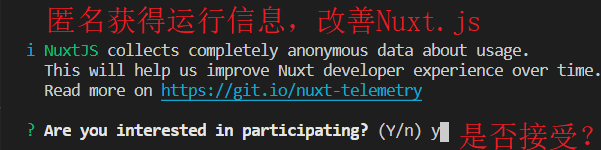
2.3 启动
npm run dev

2.4 项目访问
http://localhost:3000
3. 目录结构
3.1 目录介绍
| More Actions目录名称 | 描述 |
|---|---|
| assets | 资源目录,用于存放需要编译的静态资源。例如:LESS、SASS等 默认情况下,Nuxt使用Webpack若干加载器处理目录中的文件 |
| components | vue组件目录,Nuxt.js 不会增强该目录,及不支持SSR |
| layouts | 布局组件目录 |
| pages | 页面目录,所有的vue视图,nuxt根据目录结构自动生成对应的路由。 |
| plugins | 插件目录 |
| static | 静态文件目录,不需要编译的文件 |
| store | vuex目录 |
| nuxt.config.js | nuxt个性化配置文件,内容将覆盖默认 |
| package.json | 项目配置文件 |

3.2 别名
- assets 资源的引用:~ 或 @
// HTML 标签
<img src="~assets/13.jpg" style="height:100px;width:100px;" alt="">
<img src="~/assets/13.jpg" style="height:100px;width:100px;" alt="">
<img src="@/assets/13.jpg" style="height:100px;width:100px;" alt="">
// CSS
background-image: url(~assets/13.jpg);
background-image: url(~/assets/13.jpg);
background-image: url(@/assets/13.jpg);
- static 目录资源的引用:/ 直接引用
//html标签
<img src="/12.jpg" style="height:100px;width:100px;" alt="">
//css
background-image: url(/12.jpg);
- 实例
<template>
<div>
<!-- 引用 assets 目录下经过 webpack 构建处理后的图片 -->
<img src="~assets/13.jpg" style="height:100px;width:100px;" alt="">
<!-- 引用 static 目录下的图片 -->
<img src="/12.jpg" style="height:100px;width:100px;" alt="">
<!-- css -->
<div class="img1"></div>
<div class="img2"></div>
</div>
</template>
<script>
export default {
}
</script>
<style>
.img1 {
height: 100px;
width: 100px;
background-image: url(~assets/13.jpg);
background-size: 100px 100px;
display: inline-block;
}
.img2 {
height: 100px;
width: 100px;
background-image: url(/12.jpg);
background-size: 100px 100px;
display: inline-block;
}
</style>
4 路由
4.1 路由概述
- Nuxt.js 依据 pages 目录结构自动生成 vue-router 模块的路由配置。
- 要在页面之间切换路由,我们建议使用
<nuxt-link>标签。
| 标签名 | 描述 |
|---|---|
<nuxt-link> | nuxt.js中切换路由 |
<Nuxt /> | nuxt.js的路由视图 |
<router-link> | vue默认切换路由 |
<router-view/> | vue默认路由视图 |
4.2 基础路由
- 自动生成基础路由规则
| 路径 | 组件位置及其名称 | 规则 |
|---|---|---|
| / | pages/index.vue | 默认文件 index.vue |
| /user | pages/user/index.vue | 默认文件 index.vue |
| /user/one | pages/user/one.vue | 指定文件 |
- 实例
情况1:访问路径,由pages目录资源的名称组成(目录名称、文件的名称)
- 资源位置: ~/pages/user/one.vue
- 访问路径:http://localhost:3000/user/one
情况2:每一个目录下,都有一个默认文件 index.vue
- 资源位置: ~/pages/user/index.vue
- 访问路径:http://localhost:3000/user
-
思考:
/user可以匹配几种文件? -
pages/user.vue文件 【优先级高】 -
pages/user/index.vue文件
4.3 动态路由 -
在 Nuxt.js 里面定义带参数的动态路由,需要创建对应的以下划线作为前缀的 Vue 文件 或 目录。
| 路由中路径匹配 | 组件位置及其名称 |
|---|---|
| / | pages/index.vue |
| /user/:id | pages/user/_id.vue |
| /:slug | pages/_slug/index.vue |
| /:slug/comments | pages/_slug/comments.vue |
- 实例1:获得id值,创建资源
user/_id.vue
<template>
<div>
查询详情 {{this.$route.params.id}}
</div>
</template>
<script>
export default {
transition: 'test',
mounted() {
console.info(this.$route)
},
}
</script>
<style>
</style>
4.4 动态命名路由
- 路径
/news/123匹配_id.vue还是_name.vue?
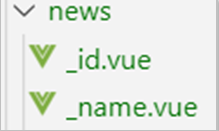
-
我们可以使用
<nuxt-link>解决以上问题 -
通过name 确定组件名称:“xxx-yyy”
-
通过params 给对应的参数传递值
<nuxt-link :to="{name:'news-id',params:{id:1002}}">第2新闻</nuxt-link>
<nuxt-link :to="{name:'news-name',params:{name:1003}}">第3新闻</nuxt-link>
4.5 默认路由
| 路径 | 组件位置及其名称 |
|---|---|
| 不匹配的路径 | pages/_.vue |
- 404页面,可以采用 _.vue进行处理
4.6 嵌套路由(了解)
-
创建嵌套子路由,你需要添加一个 父组件Vue 文件,同时添加一个与该文件同名的目录用来存放子视图组件。
-
要求:父组件 使用
<nuxt-child/>显示子视图内容
pages/
--| book/ //同名文件夹
-----| _id.vue
-----| index.vue
--| book.vue //父组件
- 步骤1:编写父组件
pages/child/book.vue
<template>
<div>
<nuxt-link to="/child/book/list">书籍列表</nuxt-link> |
<nuxt-link to="/child/book/123">书籍详情</nuxt-link> |
<hr>
<nuxt-child />
</div>
</template>
<script>
export default {
}
</script>
<style>
</style>
- 步骤2:编写子组件
pages/child/book/list.vue
<template>
<div>书籍列表</div>
</template>
<script>
export default {
}
</script>
<style>
</style>
- 步骤3:编写子组件
pages/child/book/_id.vue
<template>
<div>书籍详情{{$route.params.id}} </div>
</template>
<script>
export default {
}
</script>
<style>
</style>
4.7 过渡动效(了解)
4.7.1 全局过渡动效设置
-
Nuxt.js 默认使用的过渡效果名称为 page
.page-enter-active样式表示进入的过渡效果。.page-leave-active样式表示离开的过渡效果。
-
步骤1:创建
assets/main.css,编写如下内容:
.page-enter-active, .page-leave-active {
transition: opacity .5s;
}
.page-enter, .page-leave-active {
opacity: 0;
}
步骤2:nuxt.config.js 引入main.css文件
module.exports = {
css: [
'assets/main.css'
]
}
4.7.1 自定义动画
-
如果想给某个页面自定义过渡特效的话,只要在该页面组件中配置
transition字段即可: -
步骤1:在全局样式
assets/main.css中添加名称为test的过渡效果
.test-enter-active, .test-leave-active {
transition: all 2s;
font-size:12px;
}
.test-enter, .test-leave-active {
opacity: 0;
font-size:40px;
}
- 步骤2:需要使用特效的vue页面编写如下:
export default {
transition: 'test'
}
4.8 案例:学生管理
- 需求1:首页

- 需求2:点击,学生管理

- 需求3:点击“添加”按钮

- 需求4:点击修改按钮

- 需求5:详情

5. 视图
5.1 默认模板(了解)
-
定制化默认的 html 模板,只需要在应用根目录下创建一个 app.html 的文件。
-
默认模板:
<!DOCTYPE html>
<html {{ HTML_ATTRS }}>
<head {{ HEAD_ATTRS }}>
{{ HEAD }}
</head>
<body {{ BODY_ATTRS }}>
{{ APP }}
</body>
</html>
- 修改模板,对低版本IE浏览器进行支持(兼容IE浏览器)
<!DOCTYPE html>
<!--[if IE 9]><html lang="en-US" class="lt-ie9 ie9" {{ HTML_ATTRS }}><![endif]-->
<!--[if (gt IE 9)|!(IE)]><!--><html {{ HTML_ATTRS }}><!--<![endif]-->
<head {{ HEAD_ATTRS }}>
{{ HEAD }}
</head>
<body {{ BODY_ATTRS }}>
{{ APP }}
</body>
</html>
5.2 默认布局【掌握】
5.2.1 布局概述
-
布局:Nuxt.js根据布局,将不同的组件进行组合。
-
模板:html页面,是布局后所有组件挂载的基础。

5.2.2 布局分析 -
layouts/default.vue 默认布局组件
-
访问路径根据路由,确定执行组件
-
组件具体显示的位置,有布局来确定

5.2.3 公共导航
- 修改
layouts/default.vue
<template>
<div>
<nuxt-link to="/">首页</nuxt-link> |
<nuxt-link to="/user/login">登录</nuxt-link> |
<nuxt-link to="/user/123">详情</nuxt-link> |
<nuxt-link to="/about">默认页</nuxt-link> |
<nuxt-link to="/nuxt/async">async</nuxt-link> |
<hr/>
<Nuxt />
</div>
</template>
5.3 自定义布局
- 在layouts目录下创建组件:layouts/blog.vue
<template>
<div>
开头<br/>
<nuxt/>
结束<br/>
</div>
</template>
<script>
export default {
}
</script>
<style>
</style>
- 在需要的视图中使用 blog布局
<script>
export default {
layout: 'blog'
//...
}
</script>

5.4 错误页面
- 编写
layouts/error.vue页面,实现个性化错误页面
<template>
<div>
<div v-if="error.statusCode == 404">
404 页面不存在 {{error.message}}
</div>
<div v-else>
应用程序错误
</div>
<nuxt-link to="/">首 页</nuxt-link>
</div>
</template>
<script>
export default {
props: ['error']
}
</script>
<style>
</style>
- 解决问题: 404 、500、连接超时(服务器关闭)
- 总结:所学习的技术中,有2种方式处理错误页面
- 方式1:默认路径,
_.vue(先执行) - 方式2:错误页面,
~/layouts/error.vue
5.5 Nuxt组件特殊配置
- 方式1:默认路径,
- 页面组件实际上是 Vue 组件,只不过 Nuxt.js 为这些组件添加了一些特殊的配置项
| 特殊配置项 | 描述 |
|---|---|
| asyncData | SSR进行异步数据处理,也就是服务器端ajax操作区域。 |
| fetch | 在渲染页面之前获取数据填充应用的状态树(store) |
| head | 配置当前页面的 Meta 标签 |
| layout | 指定当前页面使用的布局 |
| transition | 指定页面切换的过渡动效 |
| scrollToTop | 布尔值,默认: false。 用于判定渲染页面前是否需要将当前页面滚动至顶部。 |
5.5.1 模板代码
<template>
<h1 class="red">Hello {{ name }}!</h1>
</template>
<script>
export default {
//异步处理数据, 每次加载之前被调用
asyncData (context) {
// called every time before loading the component
return { name: 'World' }
},
//用于在渲染页面之前获取数据填充应用的状态树(store)
fetch () {
// The fetch method is used to fill the store before rendering the page
},
//配置当前页面的 Meta 标签
head () {
// Set Meta Tags for this Page
},
// and more functionality to discover
...
}
</script>
<style>
.red {
color: red;
}
</style>
**5.5.2 head **
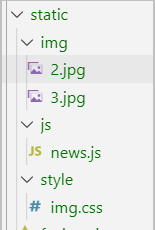
<template>
<div>
详情页 {{$route.params.id}} <br/>
<div class="bg2"></div>
<div class="bg3"></div>
</div>
</template>
<script>
export default {
head: {
title: '详情页',
link: [
{rel:'stylesheet',href:'/style/img.css'}
],
script: [
{ type: 'text/javascript', src: '/js/news.js' }
]
}
}
</script>
<style>
.bg2 {
background-image: url('~static/img/2.jpg');
width: 300px;
height: 300px;
background-size: 300px;
}
</style>
6. ajax操作
6.1 整合 axios
6.1.1 默认整合
- 在构建项目时,如果选择axios组件,nuxt.js将自动与axios进行整合

6.1.2 手动整合(可选)
- 步骤1:package.json有axios的版本

"dependencies": {
"@nuxtjs/axios": "^5.13.1",
},
- 步骤2:安装
npm install
- 步骤3:nuxt.config.js 以模块的方式添加axios

modules: [
// https://go.nuxtjs.dev/axios
'@nuxtjs/axios',
],
6.1.3 常见配置
- 修改 nuxt.config.js 进行baseURL的配置
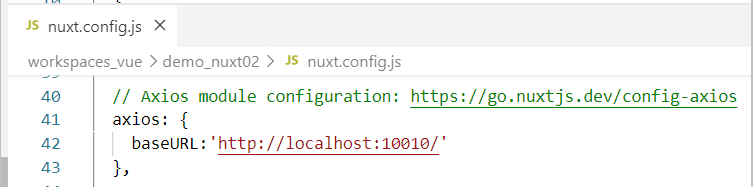
// Axios module configuration: https://go.nuxtjs.dev/config-axios
axios: {
baseURL:'http://localhost:10010/'
},
6.2 使用axios发送ajax
- 在vue页面中,通过 this. a x i o s . x x x ( ) 操 作 a j a x 。 t h i s . axios.xxx() 操作ajax。this. axios.xxx()操作ajax。this.axios 与之前 axios等效。
this.$axios.post("/search-service/search",this.searchMap).then( res => {
//获得查询结果
this.searchResult = res.data.data;
});
6.3 使用asyncData发送 ajax
- asyncData中的ajax将在“前端服务端执行”,在浏览器看到是数据,而不是ajax程序。
6.3.1 发送一次请求
- 语法:
export default {
async asyncData( context ) { //context就相当于其他地方的this
//发送ajax
let { data } = await context.$axios.get('路径','参数')
// 返回结果
return {变量: 查询结果从data获取 }
},
}
- 实例
<template>
<div>{{echo}}</div>
</template>
<script>
export default {
async asyncData(context) {
// 发送ajax
let {data} = await context.$axios.get('/service-consumer/feign/echo/abc')
// 返回数据
return {
echo: data
}
},
}
</script>
<style>
</style>
6.3.2 发送多次请求
- 语法1:
export default {
async asyncData( content ) {
let [结果1,结果2] = await Promise.all([ ajax请求1, ajax请求2])
return {
变量1: 结果1,
变量2: 结果2
}
},
}
- 语法2:
export default {
async asyncData( content ) {
let [{数据:别名1},{数据:别名2}] = await Promise.all([ ajax请求1, ajax请求2])
return {
变量1: 别名1,
变量2: 别名2
}
},
}
- 实例
<template>
<div>{{echo}} {{echo2}}</div>
</template>
<script>
export default {
async asyncData(context) {
// 发送ajax
let [{data:echo}, {data:echo2}] =
await Promise.all([
context.$axios.get('/service-consumer/feign/echo/abc'),
context.$axios.get('/service-consumer/client/echo/abc')
])
// 返回数据
return {
echo,
echo2
}
},
}
</script>
<style>
</style>
6.4 使用fetch发送 ajax
- fetch 方法用于在渲染页面前填充应用的状态树(store)数据, 与 asyncData 方法类似,不同的是它不会设置组件的数据。

- 步骤1:创建
store/index.js
export const state = () => ({
str: 0
})
export const mutations = {
setData (state, value) {
state.str = value
}
}
- 步骤2:测试页面
<template>
<div>
<!-- 显示数据 -->
{{$store.state.str}}
</div>
</template>
<script>
export default {
async fetch( {store, $axios} ) {
// 发送ajax
let { data } = await $axios.get('/service-consumer/feign/echo/abc')
// 设置数据
store.commit('setData' , data )
}
}
</script>
<style>
</style>
6.5 插件:自定义axios
6.5.1 客户端
- 步骤一:配置客户端插件,设置 mode 为 client
plugins: [
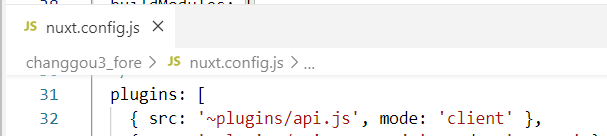
- 步骤二:编写
plugins/api.js对 内置的 $axios进行增强
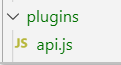
//自定义函数
const request = {
test : (params) => {
return axios.get('/service-consumer/feign/echo/abc',{
params
})
},
}
var axios = null
export default ({ $axios }, inject) => {
//3) 保存内置的axios
axios = $axios
//4) 将自定义函数交于nuxt
// 使用方式1:在vue中,this.$request.xxx()
// 使用方式2:在nuxt的asyncData中,content.app.$request.xxx()
inject('request', request)
}
6.5.2 服务端
- 步骤一:配置服务端插件,设置 mode 为 server
plugins: [
{ src: '~plugins/api.js', mode: 'client' },
{ src: '~plugins/api.server.js', mode: 'server' },
],
- 步骤二:编写
plugins/api.server.js对 内置的 $axios进行增强
const request = {
test : (params) => {
return axios.get('/service-consumer/feign/echo/abc',{
params
})
},
}
var axios = null
export default ({ $axios, redirect, process }, inject) => {
//赋值
axios = $axios
//4) 将自定义函数交于nuxt
// 使用方式1:在vue中,this.$request.xxx()
// 使用方式2:在nuxt的asyncData中,content.app.$request.xxx()
inject('request', request)
}
7. Vuex 状态树
7.1 根模块数据操作
- 步骤一:创建
store/index.js添加一个 counter变量,并可以继续累加操作
export const state = () => ({
counter: 0
})
export const mutations = {
increment (state) {
state.counter++
}
}
- 步骤二:在页面中,使用
<template>
<div>
首页 {{counter}}
<input type="button" value="+" @click="increment"/>
</div>
</template>
<script>
import { mapState,mapMutations } from 'vuex'
export default {
computed: {
...mapState(['counter'])
},
methods: {
...mapMutations(['increment'])
},
}
</script>
<style>
</style>
7.2 其他模块数据操作
- 步骤一:创建其他模块
store/book.js
export const state = () => ({
money: 0
})
export const mutations = {
addmoney (state) {
state.money += 5
}
}
- 步骤二:使用指定模块中的数据
<template>
<div>
首页 {{money}}
<input type="button" value="+" @click="addmoney" />
</div>
</template>
<script>
import { mapState,mapMutations } from 'vuex'
export default {
computed: {
money () {
return this.$store.state.book.money
}
},
methods: {
...mapMutations({
addmoney: 'book/addmoney'
})
},
}
</script>
<style>
</style>
7.3 完整vuex模板
// state为一个函数, 注意箭头函数写法
const state = () => ({
user: 'jack'
})
// mutations为一个对象
const mutations = {
setUser(state, value) {
state.counter = value
}
}
// action执行mutation
const actions = {
userAction (context,value){
// 可以发送ajax
context.commit('setUser',value)
}
}
// 获取数据
const getters = {
getUser (state) {
return state.user
}
}
export default {
namespace: true, // 命名空间
state,
mutations,
actions,
getters
}
























 4753
4753











 被折叠的 条评论
为什么被折叠?
被折叠的 条评论
为什么被折叠?








